Planos que suportam o uso do gerador de texto alternativo AI
Planos que suportam este recurso: Professional Business Enterprise
NOTA
Para usuários nos planos Legacy, a geração de texto alternativo AI estará disponível se você tiver adquirido o complemento do pacote de conteúdo Eddy AI.
Escrever texto alternativo para imagens pode ser demorado, mas é vital para acessibilidade e descoberta. O texto alternativo, também conhecido como tags alt, aparece quando uma imagem não é carregada e ajuda usuários com deficiência visual quando eles escolhem a opção de leitura em voz alta no site da KB. Com 20% das pesquisas do Google sendo baseadas em imagens, o texto alternativo otimizado aprimora a experiência do usuário, melhora a acessibilidade e aumenta as classificações de pesquisa.
Para enfrentar esse desafio, o Document360 oferece o recurso de geração de texto alternativo Eddy AI. Essa ferramenta sugere automaticamente texto alternativo para suas imagens, ajudando você a aderir às práticas recomendadas, como manter as descrições concisas e garantir a conformidade com a acessibilidade. Você pode editar ou usar facilmente essas sugestões como estão, economizando tempo e esforço.
O recurso de geração de texto alternativo Eddy AI do Document360 simplifica esse processo, fornecendo sugestões concisas e acessíveis. Por exemplo, ele pode descrever uma interface de software como o painel de configurações do Document360 com opções de configuração. Isso garante a conformidade, economiza tempo e aprimora a capacidade de descoberta.
Ao combinar acessibilidade e otimização de pesquisa, o recurso de geração de texto alternativo Eddy AI capacita as empresas a tornar seu conteúdo visual mais impactante, ao mesmo tempo em que oferece uma experiência de usuário perfeita.
NOTA
Esse recurso será habilitado por padrão se o gravador de IA estiver habilitado.
Você pode gerar até 5000 textos alternativos por mês. Cada chamada de API deduz um limite flexível, para que um projeto possa usá-lo em vários artigos.
O Eddy AI só pode gerar texto alternativo para imagens menores que 20 MB nos formatos JPEG, JPG, PNG e WEBP.
O recurso gerador de texto Eddy AI Alt suporta apenas o idioma inglês .
O gerador de texto Eddy AI Alt pode ter limitações de precisão com imagens panorâmicas, imagens de visualização olho de peixe e ícones com cores monocromáticas.
Gerando texto alternativo AI no editor WYSIWYG avançado
NOTA
Para obter mais informações sobre como adicionar imagens, leia o artigo sobre Inserting images in the Advanced WYSIWYG editor.
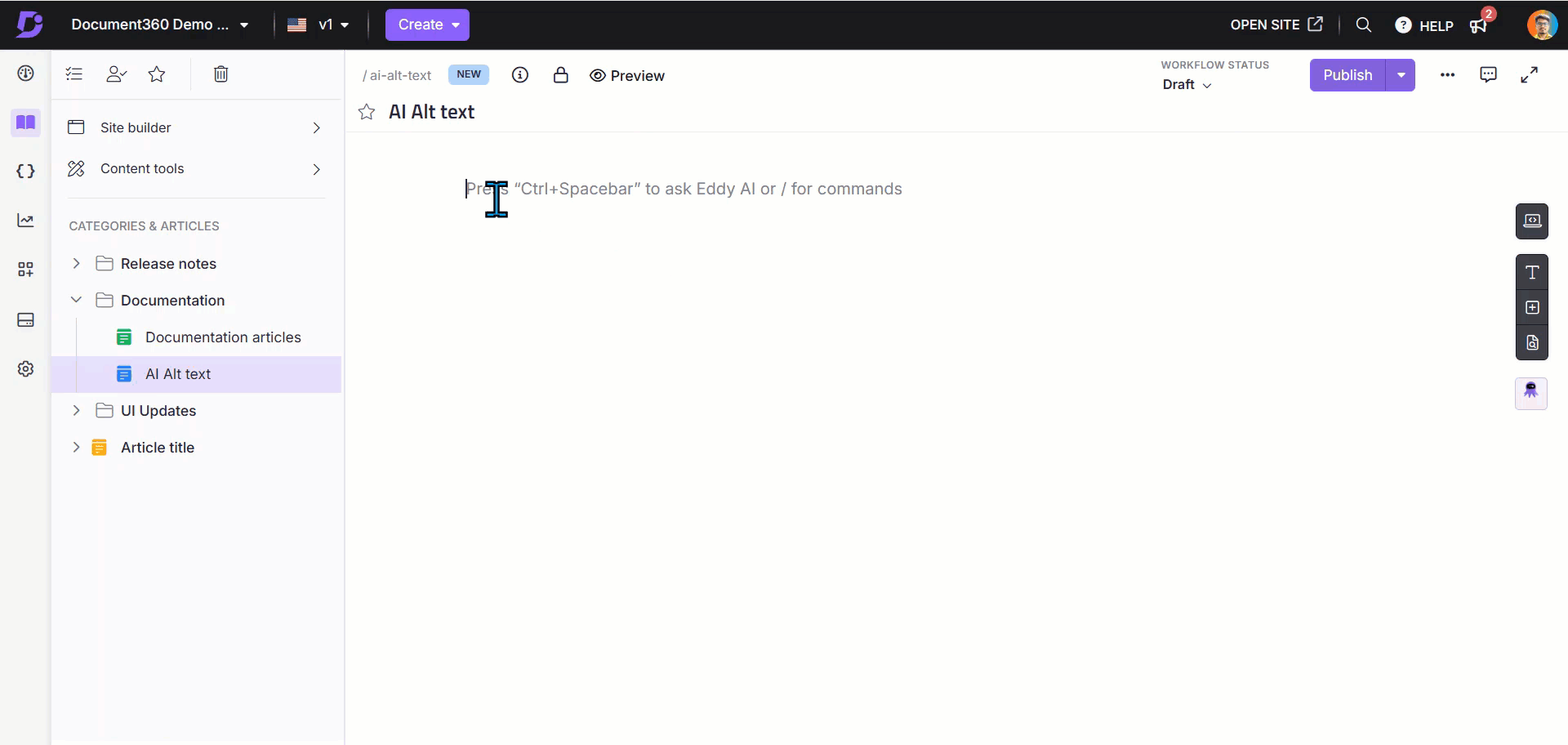
Gerando texto alternativo AI ao copiar e colar imagens no editor WYSIWYG avançado
Para gerar texto alternativo AI ao copiar e colar imagens no editor WYSIWYG avançado:
Arraste e solte ou cole a imagem desejada no editor WYSIWYG avançado.
Clique na imagem colada e o menu flutuante aparecerá.
Selecione o ícone Texto alternativo ().
No campo de texto alternativo Imagem :
Insira o texto alternativo manualmente.
Como alternativa, clique em Gerar para criar texto alternativo usando o Eddy AI.
Clique no ícone para salvar o texto alternativo.
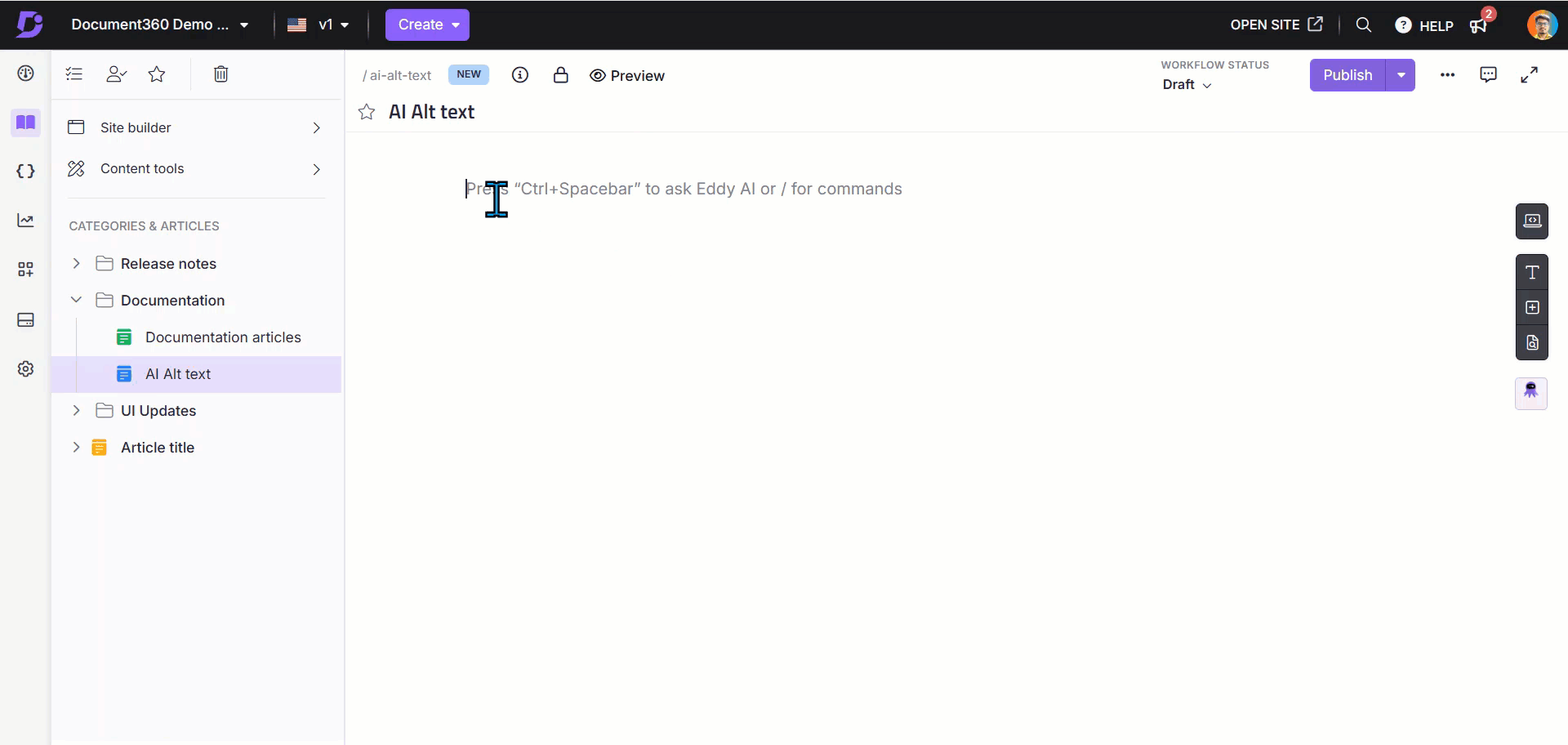
Como gerar texto alternativo AI ao fazer upload de uma imagem no Drive
Para gerar um texto alternativo ao enviar uma imagem para o Drive:
Durante o processo de upload da imagem:
Insira manualmente o texto alternativo.
Como alternativa, clique em Gerar para criar texto alternativo gerado por IA do Eddy.
Para várias imagens:
Clique em Gerar ao lado de cada imagem para criar texto alternativo individualmente.
Como alternativa, clique em Gerar para todas as imagens para gerar texto alternativo para todas as imagens carregadas de uma só vez.
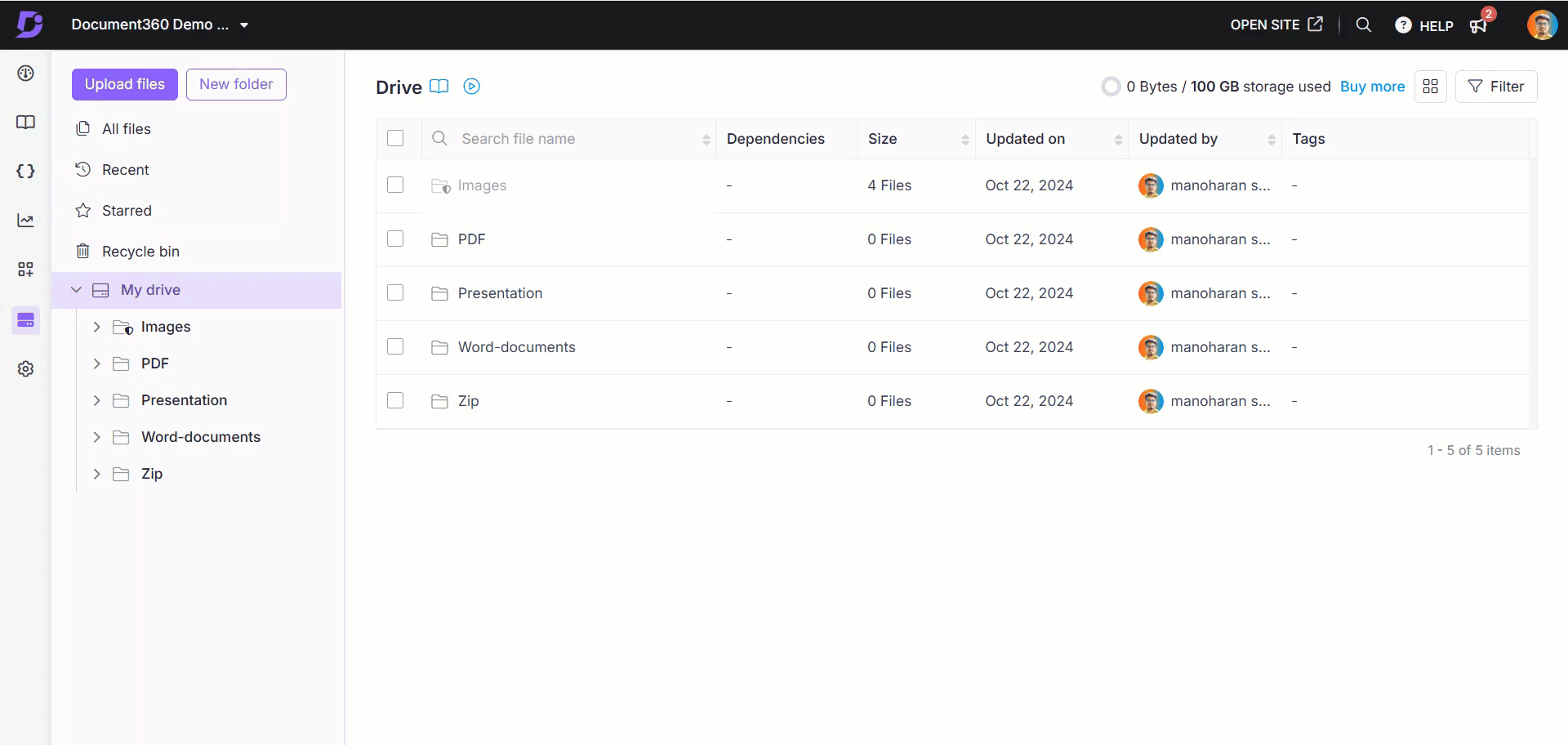
Como gerar texto alternativo AI para uma imagem enviada no Drive
Para gerar texto alternativo para uma imagem já carregada no Drive:
Navegue até a unidade () no portal da base de conhecimento.
Clique na imagem desejada e o painel Detalhes do arquivo será exibido.
Na seção Texto alternativo :
Clique em Gerar para criar texto alternativo usando o Eddy AI.
Para regenerar, remova o texto alternativo existente e clique em Gerar novamente.
Uma vez feito isso, clique em Atualizar para salvar as alterações.
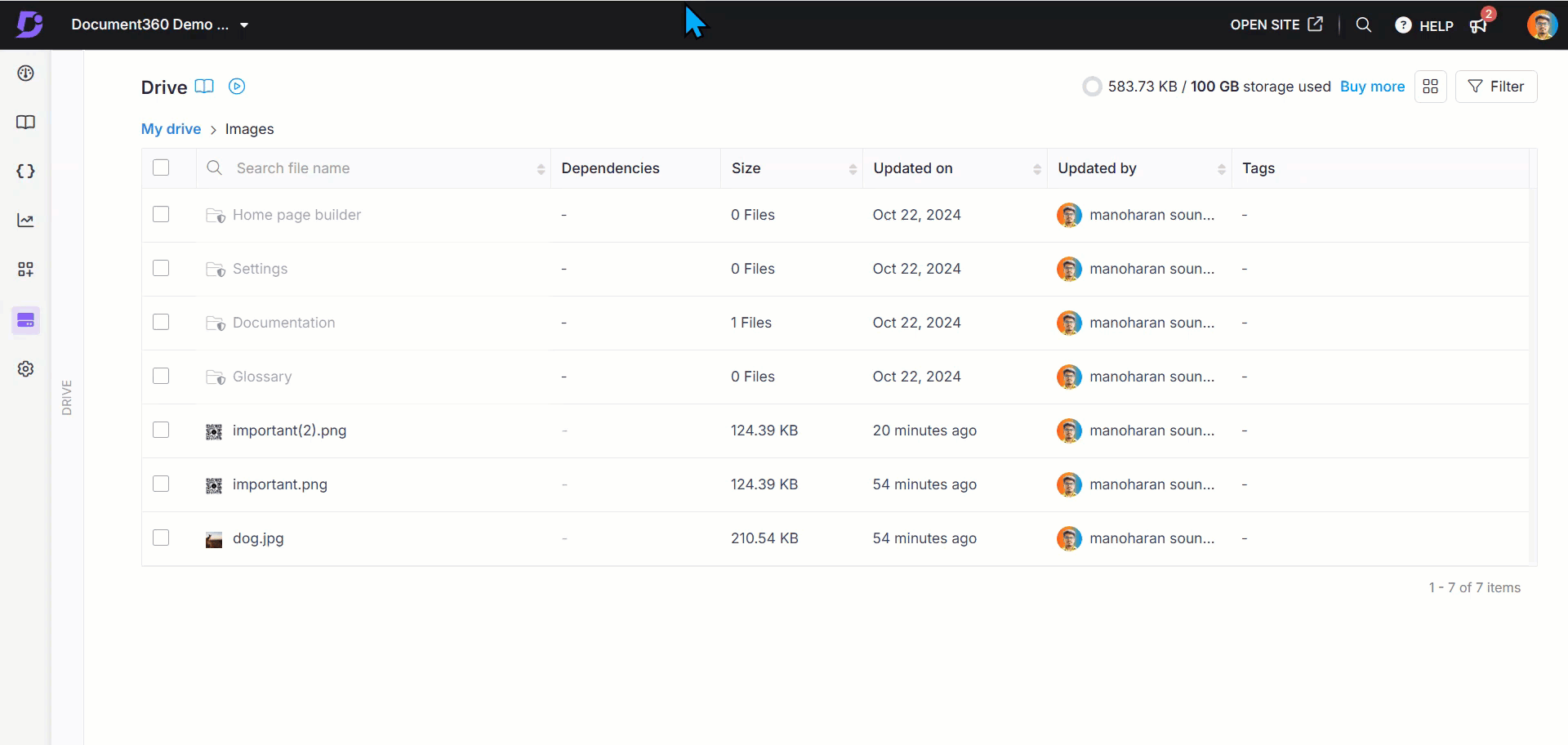
Perguntas frequentes
Quantos textos alternativos de IA posso gerar por mês?
Você pode gerar até 5000 textos alternativos por mês por projeto.
O recurso de geração de texto alternativo AI está ativado por padrão?
Sim, esse recurso será habilitado por padrão se o gravador de IA estiver habilitado.
Posso revisar e editar o texto alternativo de IA gerado?
Sim, você pode revisar e editar o texto alternativo gerado antes de aceitá-lo.
Como faço para gerar texto alternativo AI ao enviar uma imagem para o Drive?
Ao fazer upload de uma imagem para o Drive, basta clicar no botão Gerar ao lado do campo de texto alternativo para criar texto alternativo gerado por IA.
Como faço para regenerar texto alternativo AI para uma imagem?
Para regenerar o texto alternativo, exclua o texto alternativo existente, o botão Gerar aparecerá para ajudá-lo a regenerar usando o Eddy AI.
O que acontece se o botão Gerar estiver desativado?
Se o botão Gerar estiver desativado, significa que seu saldo mensal de crédito de IA foi esgotado. Você pode entrar em contato com o suporte do administrador/Document360.
O que acontece se eu tentar carregar várias imagens, mas não tiver créditos suficientes?
Se o seu saldo de crédito disponível for insuficiente para todas as imagens em um único upload, o botão Gerar tudo será desativado.
Por exemplo, se você fizer upload de 10 imagens, mas tiver apenas 5 créditos, a opção Gerar tudo não estará disponível. No entanto, você pode selecionar manualmente até 5 imagens (ou quantas seus créditos permitirem) e clicar em Gerar para criar texto alternativo para as imagens selecionadas.
A IA pode gerar texto alternativo para todos os formatos de imagem?
A IA só pode gerar texto alternativo para imagens menores que 20 MB nos formatos JPEG, JPG, PNG e WEBP.
E se eu copiar e colar uma imagem em um artigo? Como posso adicionar texto alternativo?
Se o artigo estiver no editor WYSIWYG avançado, você poderá gerar o texto alternativo AI para a imagem. Clique na imagem colada no artigo e um menu flutuante aparecerá. Clique no ícone Texto alternativo () e depois em Gerar para criar o texto alternativo. Clique no ícone para salvar.
As imagens de personalização da base de dados de conhecimento estão incluídas na contagem de geração de texto alternativo no Drive?
Não, apenas imagens de artigos publicados com dependências, bem como as de predefinições, trechos e glossário, são contadas.